Windows 7 operētājsistēmas atkārtota instalēšana ir diezgan vienkāršs darbs. Jūs sagatavojat bootable mediju, sākat, izmantojot bootable mediju, izvēlieties valodu un tastatūru, pieņemt licences līgumu, ievadiet produkta atslēgu un atlasiet nodalījumu, lai sāktu instalēt Windows.
Šīs tradicionālās procedūras problēma ir tā, ka jums ir jāievada produkta atslēga. Tas kļūst mazliet sarežģītāks, ja esat zaudējis Windows 7 DVD lodziņu, uz kura ir izdrukāta licences atslēga, vai ja esat izdzēsis pastu, kurā ir jūsu Windows 7 produkta atslēga.

Lai gan ir daudz pieteikumu, lai atgūtu Windows 7 produkta atslēgu, tostarp bezmaksas rīku, lai atgūtu Windows 7 produktu bez palaišanas sistēmā Windows 7, vai nebūtu labi, ja būtu iespējams likumīgi atkārtoti instalēt Windows 7, neievadot produkta atslēga?
Windows 7 skaistums un viena no slēptajām Windows 7 funkcijām ir tāda, ka šo Windows versiju var atkārtoti instalēt tajā pašā datorā, neievadot produkta atslēgu, likumīgi. Citiem vārdiem sakot, ja jūsu Windows 7 dators darbojas un bootable, jūs varat atkārtoti instalēt Windows 7 bez produkta atslēgas bez trešo personu rīku palīdzības, ja jums ir Windows 7 instalācijas DVD.
Ņemiet vērā, ka Windows 7 instalācijas DVD ir jāizmanto kā sāknēšanas materiāls kā sāknēšanas Windows 7 USB šajā metodē nepalīdz.
Lietas, kas jums jāzina pirms Windows 7 pārinstalēšanas, izmantojot šo metodi
# Šī rokasgrāmata ir noderīga tiem, kam ir Windows 7 DVD, bet ne produkta atslēga.
# Jūsu Windows 7 datoram ir jābūt bootable un datoram jābūt ar optisko disku (DVD disku).
# Jūsu datorā jābūt vismaz 16 GB (32 bitu) un 20 GB (64 bitu) brīvai vietai jūsu Windows 7 diskdzinī (disks, kurā pašlaik instalēta sistēma Windows 7). Ja nav pietiekami daudz vietas, jums ir nepieciešams atbrīvot vietu, atspējojot hibernāciju, atinstalējot programmas, iztukšojot atkritni vai palaižot diska tīrīšanas utilītu.
# Pēc atkārtotas instalēšanas jums būs nepieciešams manuāli instalēt visas programmas no jauna, kas nozīmē, ka atkārtotas instalēšanas laikā jūs zaudēsiet visas instalētās programmas.
Windows 7 atkārtota instalēšana bez licences atslēgas
1. solis. Ieslēdziet datoru un ielādējiet sistēmu Windows 7. Pārliecinieties, vai jums ir iepriekš minētā brīvā telpa, pirms turpināt.
2. solis. Pārvietojieties uz izvēlni Sākt, noklikšķiniet uz Vadības panelis, lai atvērtu to pašu, mainiet skatījumu uz Mazām ikonām un pēc tam noklikšķiniet uz Atjaunot, lai atvērtu atkopšanas logu.


3. solis. Sadaļā Sistēmas atjaunošana noklikšķiniet uz opcijas, kas apzīmēta ar Uzlabotas atkopšanas metodes.

4. solis: šajā logā redzēsiet divas iespējas:
# Izmantojiet iepriekš izveidoto sistēmas attēlu, lai atgūtu datoru
# Pārinstalēt Windows (nepieciešama Windows instalācijas disks)
Lai gan pirmā opcija ļauj atjaunot sistēmas attēlu, otrā opcija ļauj atkārtoti instalēt Windows OS bez nepieciešamības ievadīt produkta atslēgu. Vienkārši atlasiet otro opciju ar nosaukumu Pārinstalēt Windows un pēc tam nospiediet taustiņu Enter.

5. solis: noklikšķiniet uz pogas Jā, kad redzat dialoglodziņu, kurā tiek vaicāts „Vai jums ir Windows instalācijas disks?”

6. solis. Nākamais ekrāns brīdina, ka pirms Windows atkārtotas instalēšanas jūs varat dublēt svarīgos datus. Pat mēs iesakām dublēt visus svarīgos datus, bet tā kā mēs neizdzēsīsim dzēst esošos failus un mapes, kas atrodas Windows 7 diskdzinī, jums nav obligāti nepieciešams dublēt datus.

Lai turpinātu, vienkārši noklikšķiniet uz pogas Izlaist .
Tiem, kas ir ziņkārīgi, šajā metodē Windows instalētājs vienkārši pārvieto visus Windows diska pašreizējos failus un mapes uz mapi ar nosaukumu Windows.old vienā un tajā pašā diskdzinī. Un, kad tiek veikta atkārtota instalēšana, tas pat ļauj jums atjaunot šos failus un mapes, bet ne no programmas Windows.old programmas.
7. solis. Visbeidzot, pirms noklikšķināšanas uz pogas Restartēt, ievietojiet disku diskā Windows 7.

PIEZĪME Iespējams, jums būs jāveic nepieciešamās izmaiņas BIOS / UEFI, lai varētu sākt no DVD.
8. solis. Pēc Windows 7 DVD palaišanas, redzēsiet dialoglodziņu System Recovery Options, kurā jāizvēlas tastatūras ievades metode. Izvēlieties ievades metodi un pēc tam noklikšķiniet uz pogas Tālāk, lai turpinātu.

9. solis. Ja redzat dialoglodziņu ar “Vai tiešām vēlaties pārinstalēt Windows?”, Vienkārši noklikšķiniet uz pogas Jā. Tālāk jūs redzēsiet “Vai jums ir Windows instalācijas diska” ziņojums, par kuru jums ir jānoklikšķina uz pogas Jā, jo jums jau ir ievietots labais disks.

10. solis: Tas ir viss! Sistēmas Windows iestatīšana sāksies un sāks instalēt sistēmu Windows. Kad instalēšana ir pabeigta, redzēsiet iespējas izveidot lietotāja kontu, izvēlēties laika joslu un atjaunināt iestatījumus. Jums nebūs lūgts ievadīt produkta atslēgu.



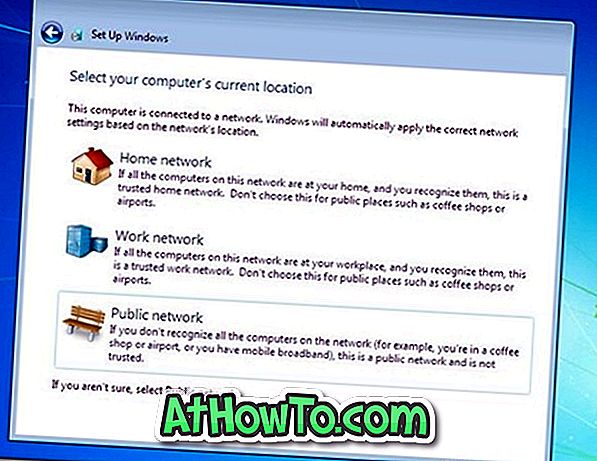
Visbeidzot, pēc pārinstalēšanas pabeigšanas varat pārvietoties uz Windows 7 instalēto disku un pēc tam atveriet Windows.old mapi, lai pārvietotu visus svarīgos datus no vecās instalācijas uz jauno.


Ja jūs veicāt dublējumu, varat noklikšķināt uz pogas Atjaunot manu failu, kad darbvirsmā redzat dialoglodziņu Atgūšana.
11. solis. Tagad, kad tiek veikta Windows atkārtota instalēšana, un jums ir visi dati, ir pienācis laiks aktivizēt sistēmu Windows. Vienkārši atveriet sistēmas rekvizītus, izmantojot taustiņu Windows + pauze / pārtraukums vai ar peles labo pogu noklikšķinot uz ikonas Dators un pēc tam uz Rekvizīti, ritiniet uz leju, noklikšķiniet uz Aktivizēt Windows, lai aktivizētu Windows 7. Citiem vārdiem sakot, jums nav jāievada produkta atslēga. Jā, jums nav jāievada produkta atslēga!


Tas ir viss. Veiksmi!










![Kā instalēt Windows 7 uz USB Flash / cieto disku [Easy Way]](https://athowto.com/img/windows-7-guides/269/how-install-windows-7-usb-flash-hard-drive.png)



